2019年08月10日更新
iPhone/iPadで写真の位置情報を埋め込まない方法!
皆さんはiPhoneで写真を撮影していたりしている時に位置情報を埋め込まないようにしていることって気にしていますか?実はこれで大変なことになることも。そこで今回はiPhoneで写真の位置情報を埋め込まない方法をご紹介したいと思います。
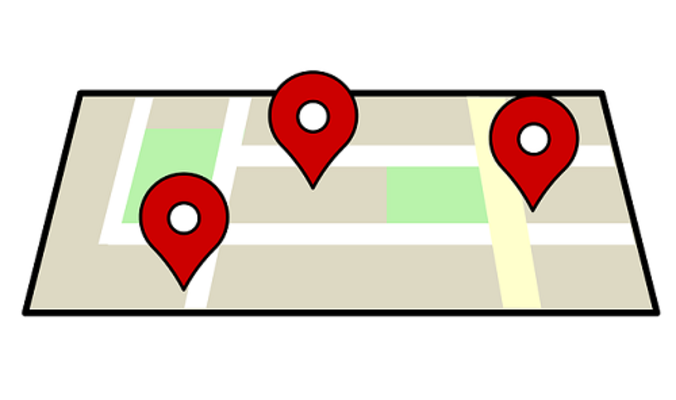
目次
- 1iPhone/iPadで写真の位置情報を確認する方法
- ・写真アプリで確認
- ・位置情報として記録される内容
- ・iPhoneの位置情報をオフにするメリット/デメリット
- 2iPhone/iPadで写真に位置情報を埋め込まない方法〜設定〜
- ・最初から埋め込まない設定
- 3iPhone/iPadで写真に位置情報を埋め込まない方法〜Siri〜
- ・Siriショートカットで後から削除
- 4iPhone/iPadで写真に位置情報を埋め込まない方法〜アプリ〜
- ・アプリで後から削除
- 5iPhone/iPadで写真に位置情報を埋め込まない方法〜PC〜
- ・PCで後から削除
- 6iPhone/iPadで写真に位置情報を埋め込まない方法〜自動削除〜
- ・自動削除に対応したSNSやブログ
- ・合わせて読みたい!iPhoneに関する記事一覧
iPhone/iPadで写真の位置情報を確認する方法
旅行や家、色んなところでiPhoneやiPadを使って写真を撮影することはありますよね。特にInstagramを始めSNSに投稿するために写真を撮影する方も。しかしiPhoneの設定の位置情報サービス次第ではあなたの住所などがわかってしまうことも。
iPhoneで写真を撮影しただけなのになんで位置情報を特定されてしまうの?と疑問に思う方もいるでしょう。そこでここでは手始めとしてiPhoneやiPadで写真の位置情報を確認する方法をご紹介したいと思います。
写真アプリで確認
iPhoneで位置情報を見る場合、非常に簡単です。特別アプリをインストールしなくても見れてしまいます。つまり、方法さえ知ってしまえば、今日からiPhoneを使い始めたんですといった初心者でも簡単に位置情報をゲットできてしまいます。
まず、写真の位置情報を確認する方法として写真のアプリを開きます。
ご自身の撮影した写真の中で見たい写真を選択してみましょう。
iPhoneやiPadをスクロールしていくと、なんと具体的な住所まで表示されているのです。
この動作、iPhoneで撮った写真を確認するときによくします。iPhoneを持っている人なら誰でも1度はする動作なので、忘れろと言われても無理です。更に、iPhoneでは、月日別に写真が並んでいますよね。
位置情報サービスをONにした写真は、場所別にも並べられるのです。そして、関連のある位置情報の場所も自動で表示してしまう機能までついています。アルバムの使用としてなら構いませんが、悪用すると大変なことになります。
例えば、Webから写真や画像をダウンロードすると、位置情報サービスがONのままであった場合、場所別に勝手に並べられるのです。例えば、千葉県浦安市の写真があった場合には、浦安市でまとめられていきます。
位置情報として記録される内容
ではiPhone、およびiPadの位置情報サービスをオフにしていないとどんな内容が記録されるのかというとまずは住所が細かく記録されてしまいます。また、インターネットからダウンロードした画像もその位置情報サービスに記録されてしまうのです。
もちろん旅行先の記録や「あの場所どこの写真だっけ?」と思ったときにはiPhoneの位置情報サービスというのはとっても便利です。しかし下手をしたらあなたの細かい住所までがわかってしまうこともありますので気をつけてください。
iPhoneの位置情報をオフにするメリット/デメリット
おそらく、位置情報サービスについて、一番周知されているメリットがこれではないでしょうか?位置情報機能をオンにしているだけで、iPhoneのバッテリーはどんどん消費されてしまいます。そのため位置情報を使用しなくていい場合があると思います。
そういった電池の消耗が激しいなと感じる時、iPhoneの電池が残りわずかで節約したい場合……こんな時は、一時的でも構いませんので、位置情報をオンからオフに切り替えておきましょう。つまりiPhoneの位置情報をオフにしておくだけ。
これだけでバッテリーの劣化を防ぐことができるのです。
逆にiPhoneの位置情報をオフにするデメリットとしては位置情報をオフにするとGPS機能が使えないので地図アプリを使うことができません。実際に地図アプリ等で、自分の現在地を確認する事が出来るのです。
地図アプリを開くと大抵は、今あなたがいる現在地を指示しているはずです。それこそが、iPhoneの位置情報機能をオンにしておけばこそなんです。行き先を調べるときに、今自分がどこにいるか速やかに分かると、とても便利ですよね。
また、今あなたがいる現在地を、相手に知らせる事も可能なんです。待ち合わせ場所が分かりにくい時なんかにも、重宝しそうですね!つまり位置情報をオフにすると地図アプリを使えないというデメリットがあります。
 iPhoneの「友達を探す」の使い方!位置情報を共有できる便利な機能!
iPhoneの「友達を探す」の使い方!位置情報を共有できる便利な機能!iPhone/iPadで写真に位置情報を埋め込まない方法〜設定〜
使い方によってはiPhoneやiPadなどで写真を撮影するときに便利な位置情報サービスですが、場合によっては個人情報の漏洩にもなりかねません。特に女の子の場合は何か事件に巻き込まれる可能性も大いにあり得るので怖いですよね。
そんなことを未然に防ぐために位置情報サービスの設定をオフにしましょう。しかし、iPhoneやiPadで位置情報サービスを最初からオフにする方法がわからないという方も中にはいるでしょう。
そこでここではiPhoneやiPadで写真に位置情報を埋め込まない設定方法をご紹介したいと思います。
最初から埋め込まない設定
最初からiPhoneやiPadの位置情報サービスをオフにして埋め込まない方法ってあるの?と思いますよね。実はあります。最初からiPhoneの位置情報サービスをオフにして埋め込まない設定方法をしておけば貴方自身も安心ではないのでしょうか。
しかし、最初から位置情報サービスをオフにして埋め込まないようにするにはどのように設定すればいいのでしょうか?ここでは簡単に手順をご紹介したいと思います。
「位置情報サービス」をオフにする
まずあなたのiPhone、もしくはiPadのホーム画面で『設定』のアプリを選択します。
次に上記の画面のように『プライバシー』という項目が表示されますのでこちらを選択してタップしましょう。
画面が切り替わり一番上に『位置情報サービス』という項目があるのでこちらをタップします。
すると、『位置情報サービス』が (オフ)になるようにします。元々なっている場合は、以上で操作完了です。これで写真をiPhoneなどで撮影しても最初から位置情報サービスをオフにすることができました。
カメラアプリのみ位置情報を利用しない
iPhoneなどで写真を撮影したときに最初から位置情報サービスをオフにして埋め込まない設定方法がもう一つあります。一度も『カメラ』機能を使ったことがない場合は、『位置情報サービス』の中に『カメラ』が表示されません。
初めて『カメラ』を使う際に表示されるポップアップ画面で、『許可しない』を選択してください。しかし、何度もカメラを使って写真を撮影したことがある人は位置情報サービスの中に『カメラ』という項目があるのでこちらをタップします。
『許可しない』を選択してチェックを入れれば位置情報サービスをオフにして最初から位置情報を埋め込まない設定が完了しました。
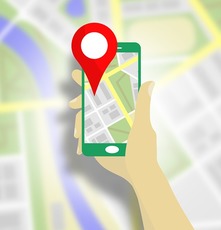 iPhone/iPadの位置情報サービスを完全オフにする方法!
iPhone/iPadの位置情報サービスを完全オフにする方法!iPhone/iPadで写真に位置情報を埋め込まない方法〜Siri〜
iPhoneやiPadで撮影した写真に位置情報が埋め込まれるのはわかりましたよね。しかし先ほどは最初から位置情報をオフにして撮影したiPhoneなどで撮影した写真に位置情報を埋め込まないことができました。確かに最初から行っておくと便利です。
しかし、最初から位置情報をオフにして埋め込まない設定方法ができるなんて思ってもいなかった!と思ってiPhoneを使い続けていた方は多いのではないでしょうか。実は私もその一人です。特に位置情報は気にしていませんでした。
埋め込まない設定方法もどうでもいいかと思っていましたが何があるかわからない時代ですからね。実は今度は最初からではなく後からSiriを使って位置情報を削除することができるのです。撮影してしまっても後から削除することができるのです。
Siriショートカットで後から削除
後から位置情報を削除するときは、iOS12から搭載されたSiriショートカットを使うか、アプリをダウンロードし削除します。Siriショートカットというのはあらかじめ登録された動作をタップ1つで自動的に行う機能です。
後から位置情報を削除するためにまずはApp StoreでSiriショートカットをインストールします。
このSiriショートカットを使えば、後から位置情報を削除するだけでなく写真に付加される余計な情報が一括で、しかも簡単に削除することができます。後から位置情報を削除するにはiPhoneかiPadで『Exif情報削除』にアクセスしましょう。
Siriショートカットに表示されるショートカットを取得というのがあるのでこちらをタップします。
Siriショートカットの画面下にあるライブラリをタップします。そしてExif情報削除をタップしてください。
後から位置情報を削除したい写真を選択(複数可)リサイズ(画像サイズを変える)したい場合は『はい』そうでない場合は『いいえ』を選択してリサイズする場合は横幅を入力します。イメージサイズを変更の右にある完了をタップします。
『オリジナルの写真を消しますか?』と聞かれるので、どちらか選択。消したい場合は削除を許可しますか?と出るので、削除をタップします。これでSiriショートカットを使って後から位置情報を削除することができました。埋め込まない設定をし忘れても安心。
Siriショートカットは実はかなり便利な機能が満載なので仕事効率化にもSiriショートカットは役立ちます。後から位置情報を削除する目的だけではなく他にも使ってみて下さい。
 iPhoneのGPSの位置情報がずれる・精度が悪いときの対処法!
iPhoneのGPSの位置情報がずれる・精度が悪いときの対処法!iPhone/iPadで写真に位置情報を埋め込まない方法〜アプリ〜
iPhoneやiPadに位置情報を埋め込まない方法としてまた、アプリを使う方法があります。アプリを使って位置情報を埋め込まないようにすれば後から位置情報を削除することができるのです。「えっ?そんなアプリあるの?」と驚きますよね。
実は私も驚きを隠せませんでした。どれだけ便利なアプリがあるのだろう…。と感想をもったくらいです。しかしどんなアプリを使えば位置情報を削除することができるのでしょうか。
そこでここではアプリを使ってiPhone・iPadで写真に位置情報を埋め込まない方法をご紹介したいと思います。
アプリで後から削除
アプリを使ってiPhoneなどのデバイスで撮影した写真の位置情報サービスを削除したり、埋め込まないようにするお勧めのアプリは2つです。最初に紹介するPhoto Secureは広告は表示されますが無料アプリです。
そしてもう1つはExif Viewerという有料、といっても360円のアプリです。どちらを選ぶのも自由です。個人的にはどちらを選択しても私は広告などは気にならないタイプなのでそういった方は無料のアプリでも十分かと思います。
写真のExif 表示 削除 Photo Secure
ご紹介する1つ目のアプリは無料のアプリで日本語に対応していて、軽快に動き、さらに機能が揃っているのはPhoto Secureというアプリです。アプリを起動するとカメラロールの写真を読み込み、『プライバシー削除』というアイコンをタップするだけ。
この操作だけで写真に含まれる位置情報など埋め込まれているプライバシーに関するものを削除してくれます。このアプリは見た目が非常にシンプルです。ただし無料版なので画面の下部や、プライバシー情報を消したあとに広告が表示されます。
Exif Viewer デモ Fluntro提供 & 写真
Exif Viewerデモ Fluntro提供 & 写真は無料版と有料版があり、無料版は最近撮影した写真を50枚までしか読み込むことができません。それ以外はすべて有料版と同じことができます。またPhoto SecureはExif情報の削除はできますが編集はできません。
ところがExif ViewerはExif情報の編集もできます。それ以外にも地図上に写真を表示したり、共有時に消すExif情報と消さないExif情報を自分で選択できるのも、使い勝手が良いです。
Exif情報はPhoto Secureと同じで写真を表示させた後、場所を削除やExifを削除をタップするだけで削除することができます。操作もシンプルで使い勝手がいいので無料版で物足りなかったら有料版を使ってみるのもいいかもしれませんね。
PhotoCheck - 写真の位置情報を確認
『PhotoCheck - 写真の位置情報を確認』のアプリはカメラロールに保存した写真をまとめてチェックし、位置情報が含まれる写真を判別できます。位置情報の削除では、位置情報のみを削除した写真が新しく複製され、カメラロールに保存されます。
位置情報から撮影場所を地図で確認することもできます。埋め込まないようにするのではなく後から位置情報を削除することができる優れもののアプリなのです。
GPS Deloger - 気になる位置情報をまとめて簡単削除 -
写真の位置情報をまとめて削除できます。写真を選択すると、位置情報が地図で確認できます。また、詳細画面で画像の住所、日付、地図を確認することができ、気に入った写真はTwitterやFacebookに投稿できます。
 iPhoneの位置情報に保存された行動履歴の削除方法!確認方法も解説!
iPhoneの位置情報に保存された行動履歴の削除方法!確認方法も解説!iPhone/iPadで写真に位置情報を埋め込まない方法〜PC〜
実はiPhoneやiPadなどで撮影した写真はiPhoneやiPadの設定やアプリからだけではなくてもパソコンを使って位置情報を埋め込まないように設定する方法があるのは知っていますか?今の時代『全てアプリが便利』とありますがパソコンでもできます。
しかもやり方さえ覚えてしまえば同じことの繰り返し動作なのでとっても簡単です。そこでここではiPhoneやiPadなどで撮影した写真をパソコンを使って写真に位置情報を埋め込まない方法をご紹介したいと思います。
PCで後から削除
パソコンを使って撮影した写真に位置情報が埋め込まれてしまったときにその位置情報を削除する方法というのはいくつかあります。もちろん最初から位置情報を埋め込まないように設定しておくことに越したことはないのですがしてない人もいます。
そんな人のためにここではパソコンを使って撮影した写真の位置情報を後から削除する方法をご紹介したいと思います。
Windows
ではここではWindowsのパソコンとMacのパソコンに分けて説明します。まずはWindowsのパソコンですが画像ファイルのプロパティを開きます。そして『詳細』のタブを開きましょう。すると一番下に『プロパティや個人情報を削除』があります。
こちらをクリックしましょう。
次に『このファイルから次のプロパティを削除』にチェックし、『すべて選択』をクリックし、OKを押します。すると、Exif情報が削除されます。ただ、この方法では1枚ずつしか消せません。数枚画像を消したい場合には大変です。
たくさんの画像を処理したい場合は、Exif情報を削除するフリーソフトがおすすめです。どちらもjpeg、jpg画像のみ対応です。
Mac
ではMacのパソコンの場合にはどのようにして写真の位置情報を削除すればいいのかというとアプリをインストールせずに消す方法プレビューから写真を開きます。『ツール』から『インスペクタを表示』をクリックしましょう。
ここで『GPS』をクリックすると『位置情報を削除』という項目が表示されますのでこちらをクリックして削除します。Macのパソコンの方が割とシンプルかもしれませんね。
 iPhoneで位置情報を設定するメリットは?デメリットも解説!
iPhoneで位置情報を設定するメリットは?デメリットも解説!iPhone/iPadで写真に位置情報を埋め込まない方法〜自動削除〜
実は皆さんが普段iPhoneやスマホなどで自然に使っているSNSやブログ。たくさん更新されている方は多いのではないでしょうか。私自身もブログやSNSはやっています。実はこれらのSNSやブログの中で位置情報を埋め込まないようにしてくれるのです。
「えっ?どういうこと?」と思うかもしれませんが、実はあるSNSやブログでは写真を投稿すると位置情報を自動で削除してくれるような働きかけをしてくれる機能が備わっているのです。一番はこうして自分が発信した写真を元に事件がおこりやすいです。
そこでこういった自動で位置情報を埋め込まないように削除してくれるようなサービスがあるとかなり嬉しいですし、何より手間ではないですよね。そこでここではどんなSNSやブログが自動削除をしてくれるのかをご紹介したいと思います。
自動削除に対応したSNSやブログ
ではどのようなSNSやブログであれば位置情報を埋め込まないように自動で削除してくれるのでしょうか。そこで下記で紹介するSNSやブログはExifつきの写真を投稿しても、位置情報は自動的に消去されるのでご紹介します。
- LINE
- mixi
- アメーバブログ
- メルカリ(フリマアプリ)
- はてなブログ(撮影日、カメラ種類は残る)
- livedoorブログ(設定で変更可)
- Seesaaブログ(設定で変更可)
- WordPress(Exifを削除するプラグイン「EXIF-Remove-ImageMagick」などのインストール・設定が必要)
と、結構メジャーなFacebookを始め、Instagramやはてなブログなどまで位置情報を埋め込まないようにしてくれる機能が備わっているのですね。数よりもここは使うユーザーが多いサイトが対応してくれているので嬉しいと思います。
今までは割と気にすることもなかったかもしれない写真の位置情報サービス。しかし今の時代は急速に変化を遂げています。そのためいつ自分のiPhoneが他人に見られるのかわからない。ハッキングされるのかわからいという時代です。
もちろん今でもあり得なくはないことです。旅先などでの思い出に関してはいいかもしれません。しかし、あなたの住所が発覚して流出してしまったら大きな事件になりかねませんので特に女性は注意を少しでも向けた方がいいでしょう。
便利な世の中が逆に坂手をとられてアダになるかもしれませんので十分に気を付けて下さいね。
合わせて読みたい!iPhoneに関する記事一覧
 iPhoneのマップを3D表示にする方法!できないときの対処法も解説!
iPhoneのマップを3D表示にする方法!できないときの対処法も解説! 【iPhone】位置情報サービスをアプリごとに設定する方法!
【iPhone】位置情報サービスをアプリごとに設定する方法! iPhoneの「すべての設定をリセット」するとどうなる?消えるものは?
iPhoneの「すべての設定をリセット」するとどうなる?消えるものは? 「iPhoneを探す」でPCからデバイスを探す方法!操作方法を解説!
「iPhoneを探す」でPCからデバイスを探す方法!操作方法を解説!


































